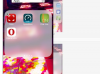No puede calibrar la sensibilidad de la pantalla táctil del iPhone, pero puede calibrar los sensores de movimiento y el brillo de la pantalla.
Calibrar los sensores de movimiento
Los sensores de movimiento de su iPhone pueden verse afectados por la proximidad a un imán o por factores ambientales. Cuando esto sucede, el iPhone le notifica que use el iPhone Brújula aplicación para recalibrar todos los sensores de movimiento, incluidos el giroscopio, el magnetómetro y el acelerómetro.
Video del día
Paso 1

Credito de imagen: Imagen cortesía de Apple
Toque en el Brújula aplicación en la pantalla del iPhone.
Paso 2
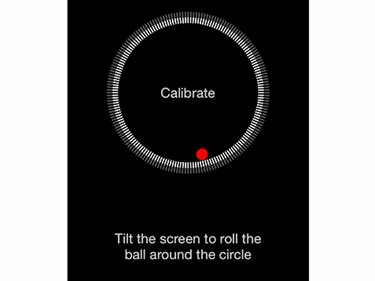
Credito de imagen: Imagen cortesía de Apple
Siga las indicaciones en pantalla para inclinar la pantalla del iPhone y hacer rodar la bola roja alrededor del círculo.
Paso 3
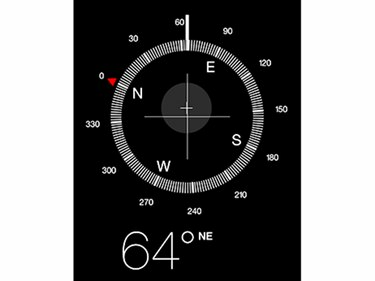
Credito de imagen: Imagen cortesía de Apple
Continúe inclinando el iPhone hasta que aparezca una brújula en la pantalla. Cuando lo hace, los sensores de movimiento están calibrados.
Ajustar el brillo
Ajuste el brillo de la pantalla de su iPhone en la aplicación Configuración.
Paso 1
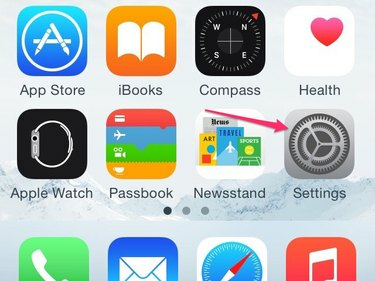
Credito de imagen: Imagen cortesía de Apple
Toque en el Ajustes icono en el iPhone.
Paso 2
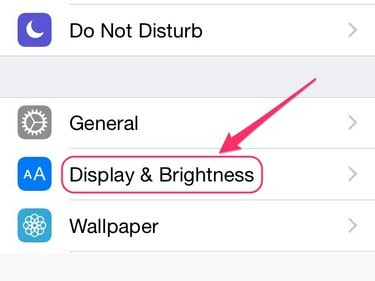
Credito de imagen: Imagen cortesía de Apple
Grifo Pantalla y brillo.
Paso 3
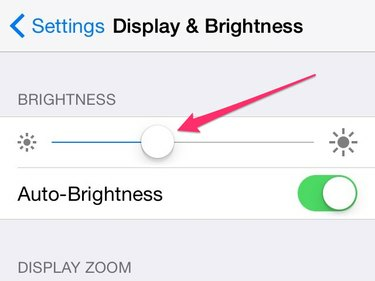
Credito de imagen: Imagen cortesía de Apple
Mueva el control deslizante en la parte superior de la pantalla Pantalla y brillo de izquierda a derecha hasta que alcance su nivel de brillo preferido.
Si activa Brillo automático en la pantalla Pantalla y brillo, entonces el nivel de brillo que elija es la configuración de su iPhone utiliza para determinar cómo ajustar el brillo de la pantalla para usted a medida que se mueve de un entorno iluminado a otro iluminado de manera diferente medio ambiente. Si desactiva el Brillo automático, el nivel de brillo que elija se mantendrá constante independientemente del entorno.
Propina
Si no está seguro de haber configurado el nivel de brillo para ver los colores más verdaderos posibles en el iPhone, calibre los colores en la pantalla de su computadora portátil Apple con el Asistente de calibrador de pantalla y luego use la pantalla calibrada como comparación mientras ajusta el brillo del iPhone.
Ajustar la sensibilidad
Apple no proporciona una forma de ajustar la sensibilidad de la pantalla táctil del iPhone. Si encuentra que la pantalla del iPhone es lenta o no responde, pruebe los siguientes métodos para solucionar el problema:
- Limpiar la pantalla. Al igual que cualquier superficie de vidrio, recoge la grasa fácilmente, lo que puede interferir con la sensibilidad de la pantalla.
-
Reiniciar y - si es necesario - Reiniciar el iphone.
- Lleva tu iPhone a una Apple Store para obtener ayuda.